Всем привет, меня зовут Алексей, я занимаюсь развитием в компании Server Gate. Наша компания помогает малому и среднему бизнесу существенно сэкономить при покупке серверного и сетевого оборудования. И сегодня мы расскажем вам про бюджетное решение для сервера 1С от компании Hewlett Packard Enterprise.
21 698 просмотров
Вторичный рынок серверного и сетевого оборудования можно сравнить с рынком автомобилей – лучше купить Mercedes с пробегом, чем нового китайца на фарше. Поэтому мы предлагаем нашим клиентам только used-серверы DELL и HP – «Мерседесы» в мире серверов.
А какие варианты вообще есть?
Сложно сказать, что все используют 1С для учёта, но как минимум все о ней знают и понимают, что это сложный продукт, который требует настройки, иногда даже программирования, и, разумеется, отдельного сервера. И серверы для 1С бывают разные, кто-то ставит обычный комп под ногами, размещает на нём сервер 1С, к которому подключается небольшое количество пользователей. Другие организации подходят к этому вопросу более ответственного – покупают серверный шкаф или даже стойку и размещают в нём серверное и сетевое оборудование, которое обрабатывает нужды ваших пользователей.
Как установить 1С 8.3 самостоятельно
А что особенного в сервере для 1С?
Чтобы при работе с самой программой 1С не было тормозов, чтобы бизнес не терял деньги из-за простоя сотрудников, чтобы все данные были надёжно защищены, очень важно рассчитать конфигурацию под требования вашей компании. Можно растянуть статью на много-много букв и сделать её скучной, но мы разберем идеальное решение от компании Hewlett-Packard Enterprise на 30-40 пользователей.
И какие у него требования?
В первую очередь сама система 1С любит высокую частоту процессора, начиная от 3.00 GHz и выше. Если пользователей не больше 50, то можно смело рассматривать однопроцессорную платформу (существуют ещё платформы на 2, 4 и даже 8 процессоров, но для нашей задачи это избыточно). Во-вторых, очень важно размещать вашу базу данных на SSD накопителях, при этом желательно чтобы накопителей было 2 или 4, чтобы построить RAID-1 и повысить отказоустойчивость своей базы данных. В-третьих, большой объём серверной памяти с коррекцией ошибок позволит системе работать быстро и стабильно.
Для бэкапов сервера лучше использовать отдельный NAS-сервер, но если стоит задача сэкономить, то можно построить RAID-5 массив на этом сервере из обычных HDD, и каждый день, где-нибудь в 4-5 утра производить бэкапы системы.
Что же за конфигурация получается?
Установка программы 1с Предприятие 8

Очень часто сервис в организациях, предоставляющих продукты фирмы 1с, заканчивается на этапе установки программы. Если это ваш случай, обратитесь в нашу организацию Центр Компьютерных Технологий сайт center-comptech.ru, и мы поможем в дальнейшем обслуживании программы 1с.
Итак, вы установили программу 1с, и что делать дальше вы не знаете. Наши программисты приедут прямо к вам в офис и выполнят все остальные действия для качественной работы 1с:
Установка 1С Бухгалтерия 8.3 в 2022 самостоятельно
установка 1с, настройка конфигураций ( 1c бухгалтерия проф, 1с предприниматель, 1c зарплата и управление персоналом 8 и т.д.)
1с обновление и изменение конфигураций
восстановление данных в программе, перенос данных из других программ в 1с 8
установка программы 1с 8.
Установка программы 1с 8 происходит точно также как установка 1с 7.7. Вставляется диск в дисковод, запускается мастер установки, выбирается язык, подбираются установочный компоненты 1с 8. После установки программных файлов вам поступит предложение установить HASP драйвер. Далее вставьте USB-ключ, он поставляется вместе с программой 1с. После выполнения всех действий перезапустите компьютер и начинайте устанавливать конфигурацию.
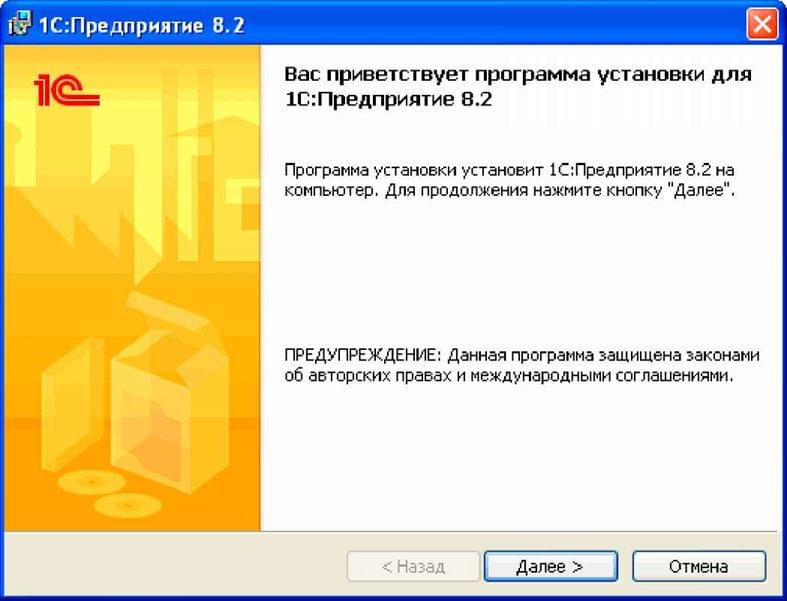
Для установки конфигурации 1с 8 можно также воспользоваться диском (дистрибутивом). Установка новых баз происходит с помощью дистрибутива или самостоятельно.
Следует знать, что в версии 7.7 файл 1cv7.md является одновременно и файлом структуры конфигурации, и обновлением. В программе 1c 8 файл с расширением .cfu только обновляет имеющуюся конфигурацию.
Установка программы 1с 7.7
Процесс установки начинается с установки платформы. Диск для установки платформы входит в комплект с диском конфигурации. Запускаете установочный диск, и мастер установки предложит вам выбрать тип установки: локальный или сетевой. Если выберете сетевой, будете иметь возможность работать удаленно. После завершения установки 1с 7.7 следует установить драйвер ключа HASP.
Далее вставьте ключ в LPT или USB порт и выполните перезагрузку ПК. После выполнения установки платформы можно начинать процесс установки конфигурации. Установка конфигурации 7.7 производится с помощью дистрибутива на диске. В программе Мастер установки выбираете пункт установка новой базы или обновление имеющейся.
После окончания установки запустите программу и увидите в окне запуска две базы: пустая база для ввода данных и демо-версия. Не забывайте, что запуск программы 1с впервые следует в монопольном режиме.
Для лицензионного правомерного использования этих программ и конфигураций 1с предприятие 8 более чем на 5 рабочих местах одновременно(!) — следует купить то количество дополнительных лицензий «1С:Предприятие 8», сколько человек будет одновременно работать. Количество таких лицензий должно соответствовать количеству автоматизируемых средствами данного продукта автоматизированных рабочих мест.
При перепечатке АКТИВНАЯ ссылка на источник обязательна(т.е. на сайт www.Center-CompTech.ru).
Хотите купить или подобрать? Позвоните нам.
ГК «Центр Компьютерных Технологий» — автоматизации бизнеса!
ТОП ПРОДАЖ
- 1С:Бухгалтерия 8
- 1С:Управление нашей фирмой 8
- 1С:Управление торговлей 8
- 1С:Управление предприятием 2
- 1С:ЗУП 8
- 1C:Учет путевых листов и ГСМ
- 1С:Учет в управляющих компаниях
- Электронные поставки 1С
Облачные сервисы
- 1С:Фреш
- 1С:Готовое рабочее место
- 1С:ЭДО
- Маркировка товаров
- 1С:Отчетность
- 1C:Товары
- 1C-Ритейл Чекер
Источник: center-comptech.ru
Особенности обновления программ «1С:Предприятия 8» — сначала необходимо обновить платформу, потом конфигурацию
Важно! При обновлении программы необходимо использовать версию платформы «1С:Предприятия 8» не ниже рекомендуемой. Рекомендованный релиз платформы указан в описании к обновлению. Предлагаем вашему вниманию рекомендации по обновлению платформы «1С:Предприятие 8».
Обновление версии платформы
При первом запуске программы после обновления информационной базы может отображаться следующее сообщение.
Это означает что версия платформы, которая установлена на компьютере ниже, чем рекомендуемая для работы. Обновление информационной базы на такой версии платформы может привести к потере учетных данных. Дальнейшая работа с информационной базой станет невозможна. В большинстве случаев информационная база после такого обновления не подлежит восстановлению. Поэтому крайне важно завершить работу с информационной базой и обновить версию платформы, следуя следующей инструкции.
1. Скачать дистрибутив 1С:Предприятия 8.2
Скачайте дистрибутив последней версии 1С:Предприятия 8.2 с сайта поддержки пользователей 1С по указанному адресу http://users.v8.1c.ru/project.jsp?id=Platform82
Укажите имя пользователя и пароль, зарегистрированные на сайте поддержки пользователей: http://users.v8.1c.ru/
Для скачивания файла перейдите в раздел «Технологическая платформа 1С:Предприятия для Windows»:
Сохраните файл на диск, запомните папку, в которую его сохранили:
2. Установить новую версию 1С:Предприятия 8.2
Обратите внимание: для установки программы пользователь Windows должен обладать правами администратора! Распакуйте загруженный файл с архивом. В папке, в которую распаковали архив, найдите и запустите файл Setup.exe:
Далее следуйте инструкциям программы – установщика:
3. Сделать резервную копию информационной базы
Определите и откройте каталог, в котором находится нужная база данных:
4. Особенности перехода с версии платформы 1С:Предприятия 8.2.13 и ниже
Если обновление происходит с версии платформы 1С:Предприятия 8.2.13 и ниже, то может потребоваться конвертация данных.
Для конвертации базы откройте ее в конфигураторе:
Если система безопасности Windows запросит, разблокируйте программу – это нужно для получения обновлений через интернет.
Далее следуйте инструкциям, указанным на рисунках.
После этого откроется окно конфигуратора – просто закройте его. Конвертация выполнена, база готова к работе в новой версии программы:
Источник: buh.ru